Word分页功能深度揭秘:专业排版技巧助你轻松优化文档布局
- 游戏动态
- 2025-10-27 22:02:57
- 27
根据“部落窝教育”和“Word联盟”等来源的教程,直接提供关于Word分页功能的深度揭秘内容。
最基础但最容易被忽略的:回车键的陷阱
很多人习惯用狂敲“Enter”键来开始新的一页,这是最不推荐的方法,来源“Word全能设置”指出,当你在前一页增加或删除内容时,后续所有页面的布局都会错乱,因为你的分页是依靠一堆看不见的空行来维持的,非常不稳定。
真正的分页利器:分页符(Ctrl + Enter)
这是专业排版的首选,来源“Word联盟”强调,当你希望无论前面内容如何变化,新内容都一定从下一页开始时,就应该使用分页符。
- 操作方法:将光标放在需要分页的位置,按下 Ctrl + Enter,或者点击【插入】选项卡中的【分页符】。
- 优势:它插入的是一个绝对的“分页”指令,像一个坚固的隔板,前面内容变多或变少,这个“隔板”后的内容都会自动从新的一页开始,完全不影响后面的布局。
保持内容完整性的神器:孤行控制

根据“部落窝教育”的说明,你肯定遇到过这种情况:一个段落的最后一行跑到了下一页的顶部,或者一个段落的开头一行被孤零零地留在了上一页的底部,这被称为“孤行”,非常影响阅读。
- 解决方法:选中段落,右键选择【段落】,在【换行和分页】选项卡中,勾选【孤行控制】,Word会自动调整,避免出现单行孤立的情况。
让章节标题更专业的技巧:与下段同页
来源“Word全能设置”提到,为了保证章节结构的清晰,我们通常希望标题能和它下面的一段文字在同一页上,避免标题出现在一页的末尾,而内容却都在下一页。
- 解决方法,同样在【段落】设置的【换行和分页】选项卡中,勾选【与下段同页】,这样Word会尽力将标题和紧随其后的段落保持在同一页。
文档结构的基石:分节符(下一页)
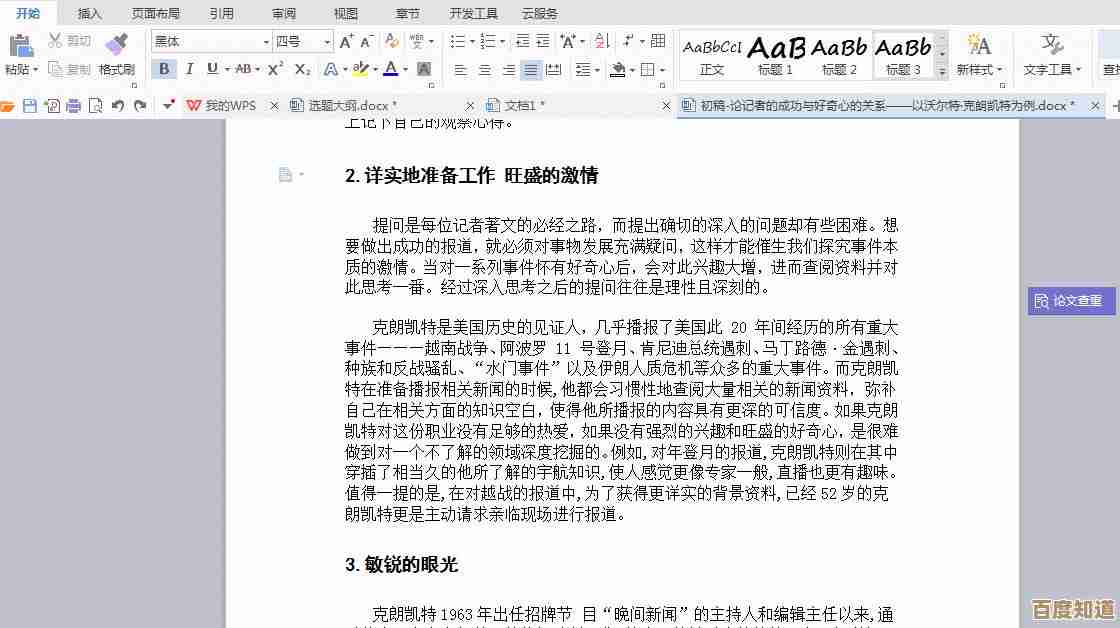
这是高级排版的核心,来源“Word联盟”和“部落窝教育”都重点讲解了分节符,分页符只是换页,而分节符(下一页) 不仅能换页,还能创建一个新的“节”,不同的节可以设置完全独立的页码、页眉页脚、纸张方向等。
- 常见用途:
- 设置不同的页码:比如封面无页码,目录页用罗马数字(I, II, III),正文才开始用阿拉伯数字(1, 2, 3),这需要在封面后和目录后分别插入“分节符(下一页)”。
- 横向页面:如果文档中有一张很宽的表格需要横向放置,而其他页面是纵向的,你可以在表格前后各插入一个“分节符(下一页)”,然后单独将表格所在节的页面布局设置为“横向”。
- 操作方法:在【布局】选项卡中,找到【分隔符】,选择【分节符】下的【下一页】。
查看和管理所有分隔符
这些分页符和分节符在默认情况下是看不见的,来源“Word全能设置”建议,在调整排版时,最好让它们显示出来。
- 操作方法:点击【开始】选项卡中的“显示/隐藏编辑标记”按钮(那个像反写的P的符号 ¶),这样所有的手动分页符、分节符都会显示出来,你可以清楚地看到文档的结构,也方便选中和删除。
总结一下关键点:
- 告别狂按回车,用 Ctrl + Enter(分页符) 实现稳定分页。
- 用好【段落】设置中的【孤行控制】和【与下段同页】来提升阅读体验。
- 需要改变页码、页眉页脚或纸张方向时,必须使用分节符(下一页) 来创建独立的版块。
本文由巫友安于2025-10-27发表在笙亿网络策划,如有疑问,请联系我们。
本文链接:http://waw.haoid.cn/yxdt/48638.html
















